excel怎么做饼状图 excel如何制作饼状图
2022-01-09 02:20:39 作者:佚名
excel是一款非常流行的办公软件。用户可以通过软件来制作饼状图,下面小编就为你带来
excel如何制作饼状图
,让你打造出不一样的饼状图!
excel怎么做饼状图:
打开excel,假设我们有下表数据,是关于目前只能手机市场份额的调查。那么如果我们需要汇报工作,请选择使用饼状图来表述。
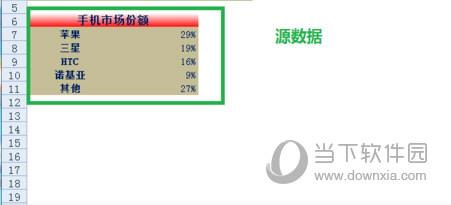
选择插入,饼图,选择二维饼图第一个。

在表格区域右击,选择数据

在弹出的窗口区域框选预先准备好的分析内容。
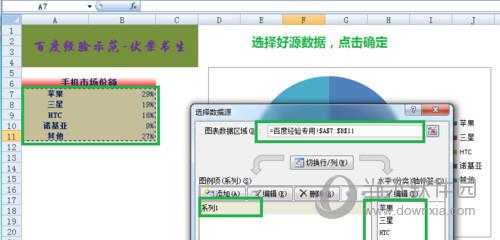
这样简单的饼图就做好了,这个时候有点粗俗,右击饼状图,选择添加数据标签
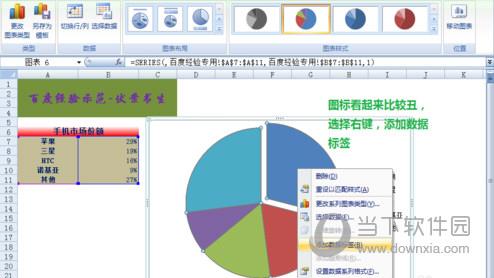
添加好后的效果
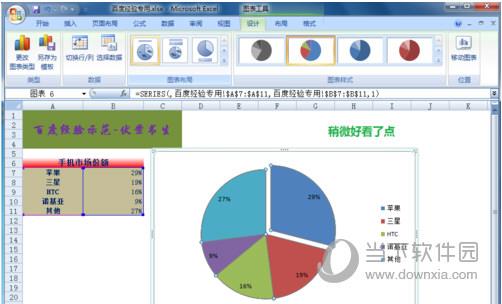
其实这些每一个区域是可以拖动的,鼠标放在块行区域上,当光标变成单独环绕单块时候,拖动即可。然后,选择设计,选择图标布局的第一项。
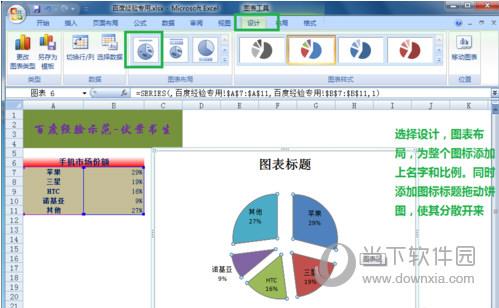
输入图标标题,右键整个图标区域,选择设置布标区域格式
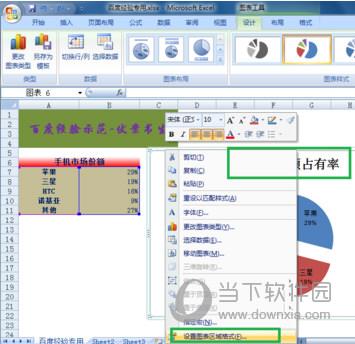
选择图片或者纹理填充,这样的填充效果更有职业的味道。选择纹理,或者你也可以自己选择图片。

这样我们就完成了整个手机市场份额占有率的分析,是不是很直观的可以看出来份额的大小。像是切蛋糕一样。
如果用三维饼图,更能清晰的表达效果,还可以单独把要展示的那块拉出来。
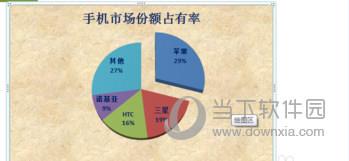
好了,以上就是当下小编为你带来的excel制作饼状图教程,如果不懂的话可以在下方留言,小编看到的话为你一一解答!











